win10怎麼查計算機名稱,在使用Windows10操作係統時,了解如何查看計算機名稱是非常重要的,計算機名稱是指用於識別和區分網絡中的不同計算機的唯一標識符。當我們需要在局域網中共享文件或打印機時,了解計算機名稱可以幫助我們更加方便地進行操作。如何查看Windows10的計算機名稱呢?下麵將介紹幾種簡單的方法來獲取計算機名稱,讓我們一起來了解吧!
方法如下:
1.打開電腦,我們點擊電腦左下角的Windows鍵
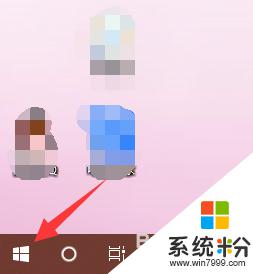
2.在彈出的選項中選擇【係統設置】
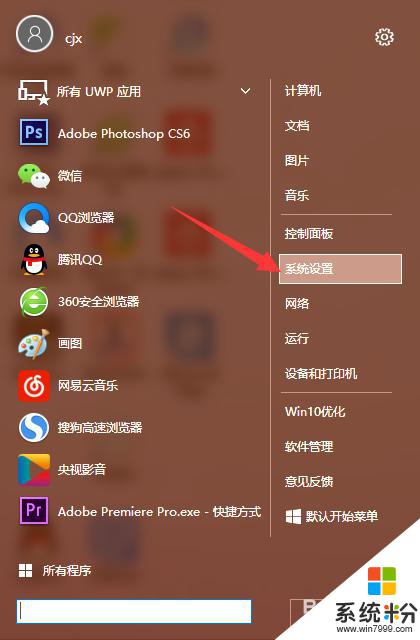
3.來到下一個頁麵,我們在選擇【係統】
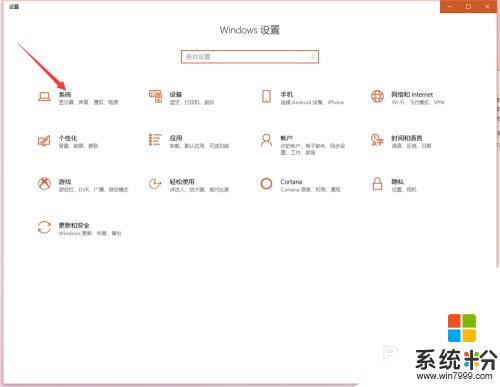
4.接著我們在選擇【關於】
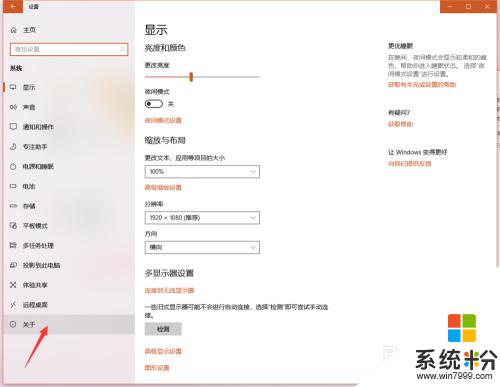
5.接著在右側就可以查看計算機名稱了
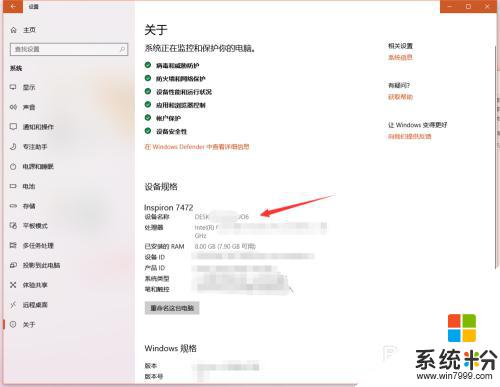
6.如果我們想改計算機名稱,可以點擊【重命名這台電腦】
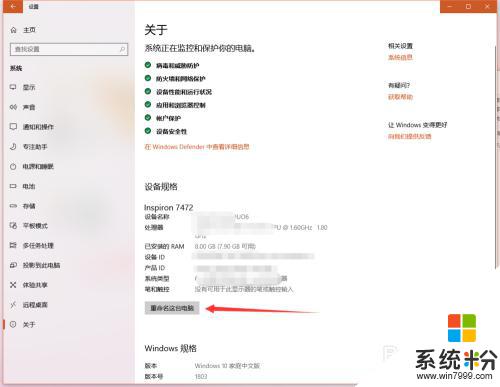
7.彈出重命名這台電腦對話框,我們輸入合適的名稱。點擊下一步即可
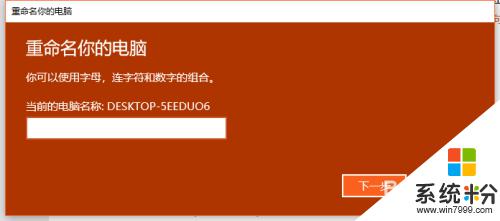
以上是如何查找計算機名稱的全部內容,需要的用戶可以按照本文提供的步驟進行操作,希望本文對大家有所幫助。
win10相關教程